大手とはNECとか富士通などの国内メーカー。
今でもブランドイメージが良いのかパーツが国産とでも思っているのか、NECなどのクソ高いノートPCなどを買う人は当然存在。私の周囲でも半年ほど前に富士通の17万もするノートを購入された人が実在。
その時に私が何を手伝ったかプラスα。
必ず確認や作業するであろう3項目
初日にやる事。
1.リカバリディスク
富士通製品はHDDリカバリ(起動用ハードディスクの隅にリカバリ用イメージがある)が多い気がするけれど、NECなどでリカバリディスク作成があるならしておきましょう。
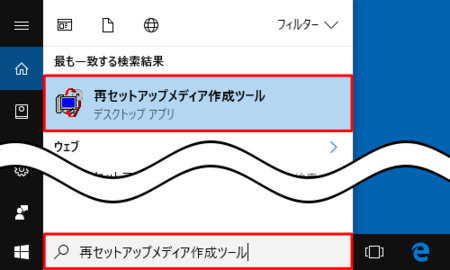
source:121ware.com > サービス&サポート > Q&A > Q&A番号 018395
これがあると時間を要するので、私は他人のノートをいじる際は先に型番を聞いてリカバリ方式を調べておく事にしております。DVD5枚焼いて数時間とか冗談では無し。
しかし、最近のWindowsは7かVista辺りから壊れにくくなったと感じており、昔ほど重要度は高くないかも知れない。万一、リカバリメディアが無ければメーカーへ問い合わせ単体で売ってもらうか修理扱いで依頼すれば良いのだから。
2.セキュリティソフト
ほとんどの場合はマカフィーやノートン、ウィルスバスターがこぞって入り込んでおり、最低でも30日くらいは試用可能なのでセキュリティソフト無いならとりあえずそれで。下の画像はマウスの例。
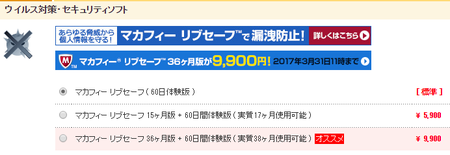
旧PCがあり、そちらから移行するなら最初からPCに入っているセキュリティソフトはアンインストールして移行するソフトを入れて認証。この時点でネット接続は設定したものとなっております。
3.旧PCのデータ移行
お気に入りが~とか面倒なので私はこのフォルダを新PCへ。
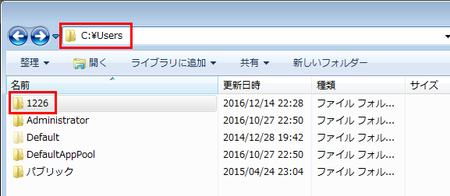
場所はCドライブ直下、Usersフォルダ内、その人が使用していたアカウント名で、このアカウント名のフォルダ内を丸ごと新PCへコピー。
Windowsのコピー機能を使うなら注意する事は、隠しフォルダを見えるように変更しておかねば肝心のAppDataフォルダがコピーされない。私は念のためエラーは承知でシステムファイルも表示しております。
これで初日はやる事終わり。あまりにもデータが多い、リカバリディスク作成がある場合は新旧PCを2~3日預かる事も。
私が預かりでリカバリディスクを作成するなら、ディスクを作る->予備のHDDかSSDへ一旦換装->リカバリしてみる->成功したなら元のストレージへ戻す、という、リカバリディスク本当に出来ているか確認するので凄く時間がかかるという。
他人の家でやる気はしないし、私の自宅で長居されても困る。
必要ならやった方が良い3項目
さて、初日から2~4週間経過、セキュリティソフトの試用期間が切れる前に再び使用者へインタビューしつつ次の作業へ。
1.アンインストール
大手メーカーPC(以下、NBPC※ナショナル・ブランドの略)あるあるな事は工場出荷状態ならばデスクトップ画面が散らかっているこれ。
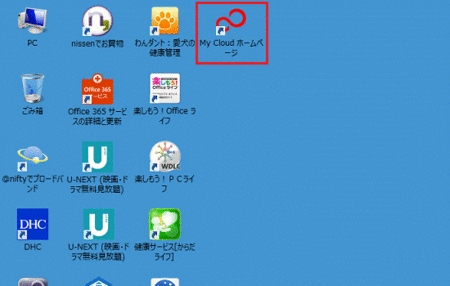
source:富士通Q&A - [Internet Explorer] ホームページのショートカットアイコンをデスクトップに作成する方法を教えてください。 - FMVサポート : 富士通
複数の余計な世話ソフトがバンドルされており、広告やアフィリエイトのショートカットがばら撒かれた状態。
書かなかったけれど、初日の段階でデスクトップ画面上に「いらないソフト」などの名前を付けたフォルダを作っておき、使ってみて要らないと思ったならそこへ入れておくよう伝える。
そしてフォルダ内を見て不要とされたソフトはアンインストール。DHCやニッセンとかは必要ならブラウザのお気に入りへ。
ちなみに私のFMVは初期状態から何も消しておりません。そう、「いつか使うかも知れない」という、絶対に二度と使わないフラグを立てた。散らかって良いなら消す必要もないわけで本人次第。
2.めもりくりーなー
懐かしすぎて茶を吹いたなら失礼。
NBPCとはいえ最近はメモリをケチらず8GB搭載している製品もあるけれど、Windowsは64bit版が主流なので、もしメモリ4GBならば、Chromeブラウザを使うなら厳しいやも知れず。
また、1つ前でバンドルソフトを消さなかったなら、多少なりメモリを食う常駐ソフトがメモリ空き容量を圧迫する可能性も。
もっさり感があるようならこれ、「めもりーくりーなー」<猫型ロボ風に
めもりーくりーなー
http://crocro.com/pc/soft/mclean/index.html
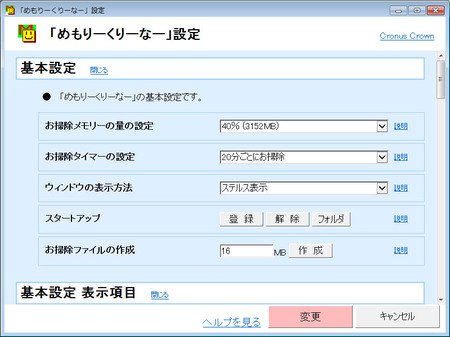
もっさりする->小さなボタンをクリック、はわずらわしいので20~30分ごとにお掃除でよろしそう。手動でボタンを押さないならステルスし、スタートアップ登録。
何をしてくれるソフトかは、上記の設定なら20分毎に40%のメモリを解放。昔々、メモリが256GB MB前後のPCで活躍していた当時メジャーだったと思われるフリーソフト。Windows 10でも動作確認、上の画像は私の7 PC。※当日23時頃訂正。ご指摘有難う御座います。
3.クラシックシェル
10のスタートメニューで問題無い、または気に入ったならそのまんまで。7以前のデザインに戻したいならこちら。
Classic Shell - 窓の杜ライブラリ
http://forest.watch.impress.co.jp/library/software/classicshell/
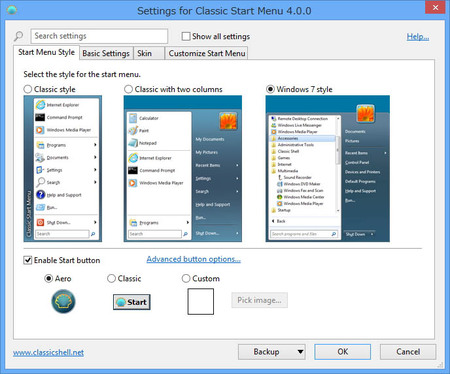
自分も他人のPCもそうだけれども、あまりにも多くのカスタマイズはしたくない派。なぜかは再インストール(リカバリ)した後の再設定が面倒な上、他人のPCを借りた時に使いづらいと思いたくない為。
知人や知らない人のPCでやる事はこのくらい。後は自力で何とかするか、Google先生へお問い合わせるか、私以外のPCに多少詳しい人へ聞いてもらう事に。
希望するなら入れたい3項目
ここからは私の友人専用でやっている事。使用率もおおよそで。
1.バックアップ設定(7割)
私が設定するならFastCopyを利用。
FastCopyで簡単かつ高速に同期でバックアップする方法
https://bto-pc.jp/repair/fastcopy-backup.html
自力でやるというなら、今はBunBackupを超おすすめ。
簡単に差分バックアップ可能なフリーソフトBunBackup
https://bto-pc.jp/repair/bunbackup-50.html
最も推奨したい方法は、自力でBunBackupを設定して分からないところを私に聞いて欲しい。自力で出来るなら構成が変われども再設定可能、何と言えども私が楽。
だいたい7割くらいの人が他力本願でFastCopyをご希望、3割くらいの人は自力でクラウドなどへバックアップされております。BunBackupは最近知り、間もないので勧める機会が無いだけ。
2.遠隔操作ソフト(3割)
ヒツジサポートセンターが必要ならば、という友人限定。
TeamViewer – リモートサポート、リモートアクセス
https://www.teamviewer.com/ja/
例の事件で遠隔操作に良いイメージが無いのか、私以外の他人に遠隔操作されそうで怖いというビビる人には無理強いはしない。
今は私もLINE使いなのでテレビ電話状態にて指示とか助言可能なので、面倒でも良いなら入れず。
3.ストレージ状態監視(3割)
PC変態にはおなじみ、CDI。
CrystalDiskInfo - ソフトウェア - Crystal Dew World
http://crystalmark.info/software/CrystalDiskInfo/
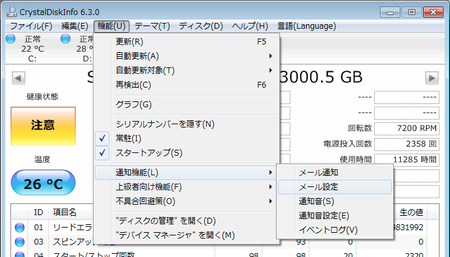
メニューの機能を選び通知機能を開くとメール設定がございます。ここへ適当に作成したGmailアドレスを設定してメール通知を有効にしておけば、注意や警告が出た時に私へメールが着弾するという流れ。
もちろん既存のGmail利用も可能で、入れるPCユーザ本人のアドレスとパスワードを入れてもらえば誰のCDIからの通知か分かり易いので私が楽。
設定は温度は無視し、その他の異常のみ通知。温度をデフォルトにしておくと、夏場はスパムメール状態になってしまうのでやるなら温度の設定を上げるか切りましょう。
BTOパソコンも不要なソフトが少し入っている
大抵は入っているソフトと言えばセキュリティソフトの試用版。
ドスパラは製品版入りで外せない。
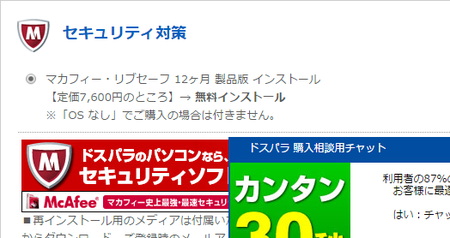
マウスは60日体験版が標準で、体験するか製品買うかしか無し。
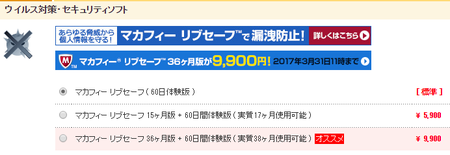
パソコン工房は一見「なし」に見えるものの90日試用版入り。
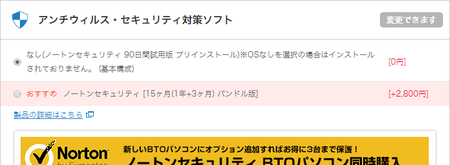
「BTOは余計なソフトが入っていないところが良い」という話を見聞きした事があるなら、それはサイコムのような自作代行系BTOであり、量産系のようなOEM版を入れるようなデカい規模のBTOメーカーはNBPCほど余計な世話ソフトは多くは無いとしても何か入っている事が多め。
なぜかは理由が2つあり、1つはOEMの場合はPC生産時にOSを1台ずつインストールするのでは無く、イメージや丸ごとデュプリケート(コピー)しているので親HDDがあればクローンを量産可能。
それに対してサイコムなどは基本OS無しで、必要ならカスタマイズでDSP版を選ぶと工場のおばちゃんがインストールしドライバなど手動で入れていると思われ、手間が増えるのでやらないのだろうと推測。
もう1つの理由は、バンドルソフトを入れると広告収入のように1台あたり数十円、セキュリティソフトなどでユーザが有料ライセンスを購入したならPCメーカーへ数百円バックするなど、アフィリエイトのような小銭稼ぎが出来る為。
たかが数十円といえどもバカには出来ない。OEMイメージを丸ごとクローンして1万台にソフト入れて出せば数十万円転がり込むという錬金術。レノボなぞAmazonや楽天のアフィリエイトタグ入れたショートカットをデスクトップに置くというあざとい方法も。
タイトルで「大手メーカー製PCを購入したなら」と書いたけれど、量産系BTOでもそう変わらない。参考になれば幸い。

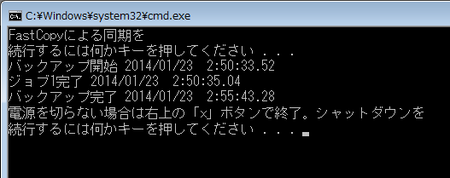
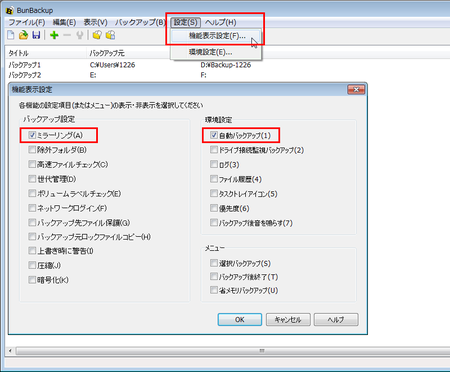
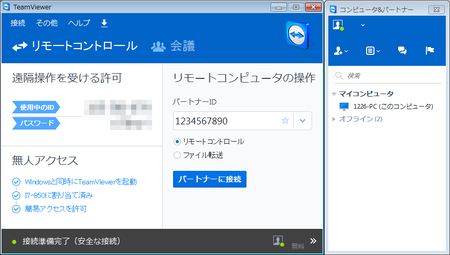





>リカバリディスク作成
機種によってはディスクを作成できない場合もありますね。PC起動時に特定のキーを押下してセットアップ画面を起動、後にHDDリカバリを実行、以外に選択肢が無い機種。私はコレが嫌いです。例え使う機会が無くとも、DVDなりUSBメモリなりでリカバリメディアが欲しい。
>セキュリティソフト
最近は8割くらいマカフィーの印象ですね。NECも富士通もマカフィー。HPもDELLもマカフィー。パソコン工房はノートン。ドスパラはマカフィー。プリインストールにウイルスバスターを選んでいるメーカは何処だか知らず。
>工場出荷状態ならばデスクトップ画面が散らかっている
HD解像度くらいのノートPCだと、画面の左側が賑やかになりますね。確かWindows標準機能で「しばらく使っていないショートカットをひとつのフォルダにまとめる」ような掃除機能がありませんでしたっけ。XP時代にその機能を無効にしていないPCで、右下から出るバルーンヒントが「使用していないショートカットがります」とか言い出した記憶が。Win7から見たことありませんでしたから、無くなったのですかね。
>めもりーくりーなー
昔はソフトを終了してもメモリを解放しないソフトなんぞざらでしたから、使う機会も多かったかもしれませんね。私は使った経験なし。
>だいたい7割くらいの人が他力本願でFastCopyをご希望
私はバックアップの設定を人に任せるなんぞ絶対に嫌ですね。自分のデータなのですから、失敗した時の全責任は自分だけが負う形にするべき。